
Daudz video kartes datorā ir atkarīga no daudz: kā jūs spēlējat spēli, strādājiet "smagās" programmās, piemēram, Photoshop. Tāpēc programmatūra tā ir viena no svarīgākajām. Apdomēsim, kā instalēt draiveri NVIDIA GT 640.
NVIDIA GT 640 vadītājs uzstādīšana
Jebkuram lietotājam ir vairāki veidi, kā instalēt vadītāju. Mēģināsim to izdomāt katrā no tiem.1. metode: oficiālā vietne
Jebkurš oficiālais ražotāja interneta portāls, jo īpaši tādā mērā, ir milzīga vadītāju datu bāze par jebkuru atbrīvoto ierīci, kas ir iemesls, kāpēc meklēšana un sākas ar to.
Dodieties uz vietni NVIDIA
- Vietnes augšpusē mēs atrodam sadaļu "Draiveri".
- Pēc viena klikšķa tiek ražota, mēs nonākam lapā ar īpašu produkta meklēšanas formu. Lai novērstu kļūdas, mēs iesakām aizpildīt visus laukus tādā pašā veidā, kā tiek darīts zemāk redzamajā ekrānuzņēmumā.
- Ja viss ir ievadīts pareizi, pirms mums parādās nodalījums ar vadītāju. Tas paliek tikai lejupielādēt datorā. Lai to izdarītu, noklikšķiniet uz "Lejupielādēt tagad".
- Šajā posmā ir jāpieņem arī licences līgums, nospiežot atbilstošo pogu.
- Pēc tam, kad EXE paplašinājuma fails ir ielādēts datorā, varat to sākt.
- Logs sāksies ar izvēli direktoriju, lai izkravāt nepieciešamos failus. Tas ir labāk atstāt noklusējuma iestatījumu.
- Procedūra pati nedarīs daudz laika, tāpēc mēs vienkārši gaidām, kad tas ir beidzies.
- Pirms uzsākt "instalēšanas vedni", parādīsies programmas logotips.
- Tūlīt pēc tam mums ir cits licences līgums, kuru noteikumi ir atrodami. Vienkārši noklikšķiniet uz "Es piekrītu. Turpināt ".
- Ir svarīgi izvēlēties instalēšanas metodi. Ieteicams izmantot "Express", jo šajā gadījumā tas ir vispiemērotākais risinājums.
- Uzstādīšana sāksies nekavējoties, tas joprojām ir tikai jāgaida tās pabeigšanas. Process nav ātrākais, kamēr tas ir pievienots dažādu ekrāna mirgo.
- Pabeidzot vedni, tas tiks atstāts tikai noklikšķināt uz pogas "Aizvērt" un restartējiet datoru.
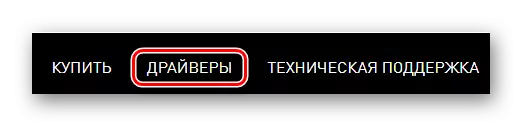
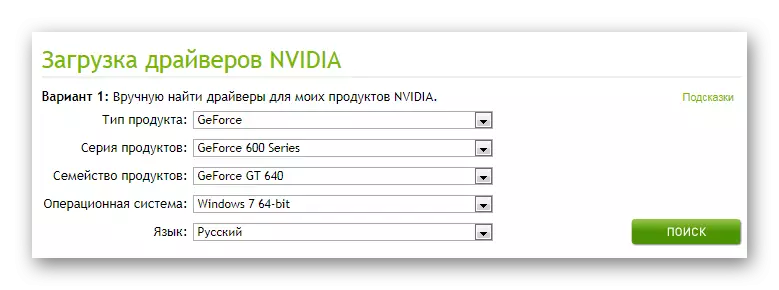
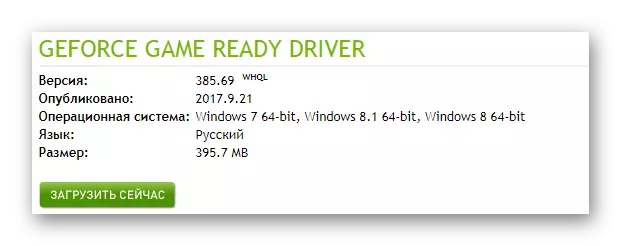
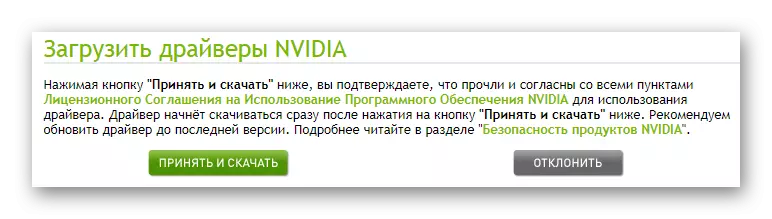
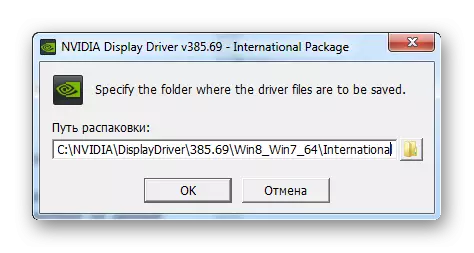


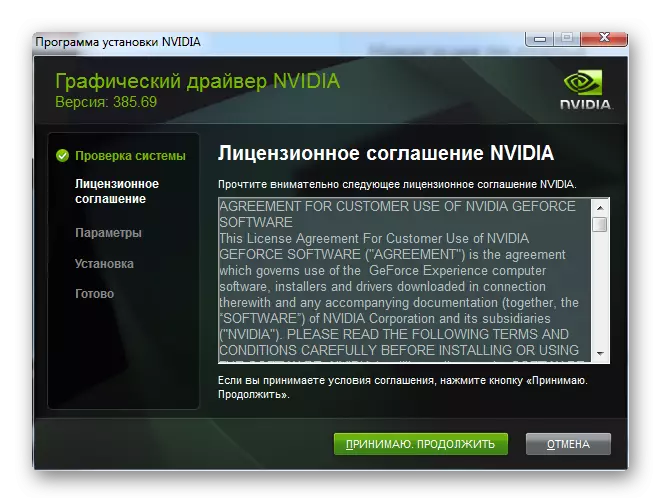

Par šo instrukciju, lai uzstādītu vadītāju, šī metode ir beigusies.
2. metode: tiešsaistes pakalpojums NVIDIA
Ja jūs uztraucaties par to, ko jūs paņēmāt vadītāju vai nezinu, kāda ir jūsu video karte, vienmēr ir iespējams izmantot tiešsaistes pakalpojumu NVIDIA tīmekļa vietnē.
Lejupielādēt NVIDIA Smart Scan
- Sistēmas skenēšana sāksies automātiski, tas paliek tikai jāgaida. Ja tas ir pabeigts, un ekrānā parādījās ziņojums, lūdzot instalēt Java, jums būs jāveic vairāki papildu priekšmeti. Noklikšķiniet uz apelsīna logotipa.
- Pēc tam mēs atrodam lielu sarkanu "Lejupielādēt Java Free" pogu. Mēs izgatavojam vienu klikšķi uz tā.
- Izvēlieties instalācijas metodi un izpildes operētājsistēmu.
- Palaidiet lejupielādēto failu un iestatiet to. Pēc tam mēs atgriežamies tiešsaistes pakalpojumu lapā.
- Skenēšana tiek atkārtoti izmantota, bet tikai tagad noteikti beigsies veiksmīgi. Tās beigās vadītāja turpmākā uzstādīšana būs līdzīga tai, kas tika uzskatīta par "1. metodi", sākot ar 4 punktiem.



Šī opcija nav ērta ne visiem, bet joprojām ir pozitīvas puses.
3. metode: GeForce pieredze
Divās iepriekš apspriestās metodes, darbs ar oficiālajiem NVIDIA resursiem nebeidzas. Jūs varat instalēt video kartes draiveri, lejupielādējot programmu, ko sauc par GeForce pieredzi. Šāds pieteikums ir spējīgs atjaunināt vai uzstādīt īpašu programmatūru NVIDIA GT 640.

Ar detalizētiem norādījumiem varat izlasīt zemāk uzskaitīto saiti.
Lasīt vairāk: draiveru uzstādīšana ar NVIDIA GeForce pieredzi
4. metode: Trešās puses programmas
Nav nepieciešams domāt, ka, ja oficiālā vietne pārtrauca ierīci un vairs nesatur boot failus, tad vadītājs nav atrasts iespējams. Nav vispār, internetā ir īpašas programmas, kas strādā pie pilnīgas automatizācijas visa procesa. Tas ir, viņi atrod trūkstošo draiveri, lejupielādējiet to no saviem bāzēm un instalēt datorā. Tas ir ļoti viegli un vienkārši. Lai uzzinātu sevi ar šo programmatūru sīkāk, mēs iesakām izlasīt rakstu mūsu mājas lapā.
Lasīt vairāk: labākās programmas instalēšanai draiveri

Tomēr nebūtu negodīgi izcelt līderi starp visām aplūkojamās segmenta programmām. Šis draivera pastiprinātājs ir programma, kas tiks saprasta pat jaunpienācējs, jo tajā nav nekādu svešu funkciju, ir vienkārša un loģiska saskarne, un vissvarīgākais ir bezmaksas. Mēģināsim to noskaidrot nedaudz vairāk.
- Ja programma jau ir lejupielādēta, tā paliks, lai palaistu to un noklikšķiniet uz "Pieņemt un instalēt". Šī darbība, kas nekavējoties ietver licences līguma noteikumu pieņemšanu un aktivizē pieteikuma darbību.
- Skenēšana sāks nekavējoties, automātiski. Jums jāgaida, līdz lietojumprogramma pārbauda katru ierīci.
- Galīgais spriedums var būt atšķirīgākais. Lietotājs redz, kādā stāvoklī vadītāji ir, un nolemj sevi, ko darīt par to.
- Tomēr mēs esam ieinteresēti vienā aprīkojumā, tāpēc mēs izmantojam meklēšanas virkni un ieviest "GT 640" tur.
- Tas paliek tikai noklikšķiniet uz "instalēt", kas parādās virknē.



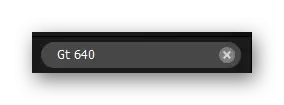
5. metode: ierīces ID
Jebkura iekārta nav svarīga iekšēji vai ārējā, ja savienots ar datoru ir savs unikālais numurs. Tādējādi ierīci nosaka operētājsistēma. Tas ir ērti lietotājam ar to, ka ir viegli atrast draiveri, neinstalējot programmas vai komunālos pakalpojumus. Attiecībā uz videokartu, kas attiecas uz šādiem ID ir svarīgi:
PCI \ VEN_10DE & DEV_0FC0
PCI \ VEN_10DE & DEV_0FC0 & SUBS_0640174B
PCI \ VEN_10DE & DEV_0FC0 & SUBSY_093D10DE

Neskatoties uz to, ka šī metode neprasa īpašas zināšanas par datortehnoloģijām, joprojām ir labāk izlasīt rakstu mūsu vietnē, jo ir norādītas visas šīs metodes darba nianses.
Lasīt vairāk: draivera instalēšana, izmantojot ID
6. metode: Windows standarta rīki
Šī metode nav īpaši uzticama, bet joprojām ir diezgan plaši piemērota, jo tai nav nepieciešama programmu, komunālo pakalpojumu vai interneta portālu instalēšana. Visa darbība notiek Windows operētājsistēmā. Lai iegūtu sīkākus norādījumus, vislabāk ir izlasīt tālāk norādīto rakstu.
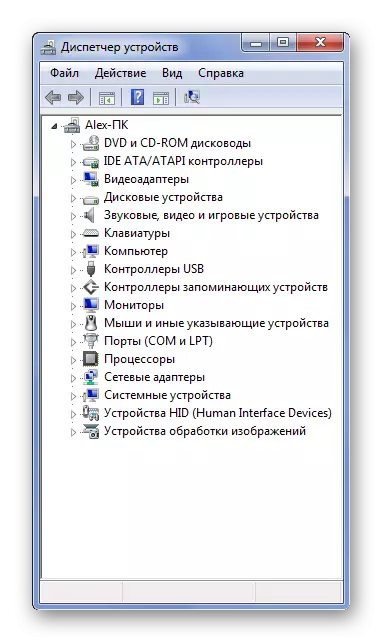
Nodarbība: draivera standarta Windows instalēšana
Saskaņā ar raksta rezultātiem jums ir tik daudz kā 6 atbilstošus veidus, kā instalēt vadītāju NVIDIA GT 640.
